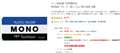このページのスレッド一覧(全1449スレッド)![]()
| 内容・タイトル | ナイスクチコミ数 | 返信数 | 最終投稿日時 |
|---|---|---|---|
| 1 | 0 | 2024年4月23日 22:49 | |
| 2 | 27 | 2024年4月15日 09:13 | |
| 1 | 4 | 2024年4月10日 12:48 | |
| 18 | 12 | 2024年4月10日 14:48 | |
| 0 | 2 | 2024年3月31日 13:24 | |
| 13 | 6 | 2024年9月20日 03:48 |
- 「質問の絞込み」の未返信、未解決は最新1年、解決済みは全期間のクチコミを表示しています
写真みても、なかなかSamsungに似せてある代物。性能、というよりとりあえず動作している?
購入には注意しましょうという話。
https://www.tomshardware.com/pc-components/ssds/buyer-beware-fake-samsung-1080-pro-4tb-ssd-promising-unbelievable-158-gbs-speeds-for-dollar43-is-too-good-to-be-true
![]() 1点
1点
HDD: DT01ACA100
https://toshiba.semicon-storage.com/jp/storage/product/internal-specialty/pc/articles/dt01aca-series.html
SSD: CT2000P3SSD8JP
https://www.crucial.jp/ssd/p3/ct2000p3ssd8
OS: Windows 10 Home
先日、上記のSSDを購入し、8年ほど使用していたHDDから換装するためにAcronisを使用してクローンを作成しました。
時系列順に記述します。
1.PCをシャットダウンしてSSDを接続し、起動する
2.Acronisを起動して「ディスクのクローン作成」から自動モードを選択。
3.ソース元とターゲットディスクを選択し、クローン作成を開始。作成には5-6時間ほどかかりましたが、「作成が完了した」旨のメッセージを確認して、PCをシャットダウン。
4.元のHDDを外して(SATAケーブルを抜いて)、再び起動する。
5.「自動修復」が始まって完了後、ブルースクリーン上の「終了してWindowsを開始する」旨のメッセージボックスを選択するも、再び「自動修復」のメッセージが始まり、ブルースクリーンから抜け出せない。
セーフモードでの起動も試しましたが、改善せず。
SSDを外して、HDD(最初と同じ環境)で起動を試すと、デスクトップ画面まで行けます。
1-5の手順は2回試行しましたが、同じ結果でした。
不足している情報をお知らせいただければ追記いたします。
駄文で恐縮ですが、解決方法をご教授いただけると幸いです。
![]() 0点
0点
クローン作成ではなく
Acronisの起動USBメモリを作成
↓
その起動USBメモリから起動
↓
■通常のバックアップ作成 C:をa.tibxへ
↓
リカバリー a.tibxをC:へ
でやればいいのでは?
うちではいつもこれでやっています
かれこで20年?
基本失敗はありませんでした
クローンは制約が多く、HDDに●不良セクタなどがあると
正しくクローンできません
クローンはやめましょう
書込番号:25699223
![]() 0点
0点
Acronisのbootメディアを作成→起動→現行環境をNAS(または他PCの共有フォルダ)へバックアップ
→新しいSSDを接続→Acronisのbootメディアで起動→バックアップ先からリストア
という手順ならターゲットマシンのOSが動作しないので確実です。
書込番号:25699234
![]() 0点
0点
皆さまご回答ありがとうございます。
PCは自作なのですが、まだまだ知識が浅いこともあり、ご回答いただいた内容についておたずねしたいことがあります。
1.Acronisの起動USBメモリ・bootメディアを作成
こちらの作成で使用するUSBは、どの程度の容量のものを用意すればよろしいでしょうか?
自宅にUSBメモリはあるのですが、長らく使っていない&容量不明のため、外出中の今のうちに購入して準備できればと考えております。
2.皆さまからご提案いただいた方法はいずれも同じ解決策だと思うのですが、ブータブルメディアを作成後、通常のバックアップを作成する手順により、現在のHDDのシステムファイルも新規のSSDに移行できるという理解でよろしいでしょうか?
以上2点、初歩的な質問で恐縮ですが、よろしくお願いいたします。
書込番号:25699261
![]() 0点
0点
>1.Acronisの起動USBメモリ・bootメディアを作成
>こちらの作成で使用するUSBは、どの程度の容量のものを用意すればよろしいでしょうか?
>自宅にUSBメモリはあるのですが、長らく使っていない&容量不明のため、
>外出中の今のうちに購入して準備できればと考えております。
基本8GB以上もあれば問題はありません多分
うちでは■14GBのを使っていますが
>2.皆さまからご提案いただいた方法はいずれも同じ解決策だと思うのですが、
>ブータブルメディアを作成後、通常のバックアップを作成する手順により、
>現在のHDDのシステムファイルも新規のSSDに移行できるという理解でよろしいでしょうか?
はい
基本はC:ドライブのことです
他のG:ドライブなどの話ではありません
HDDのC:ドライブのを
SSDのC:ドライブへコピーして
SSDのC:ドライブから起動し、●HDDからおさらばしたいという意味になります
つまりクローンと同じことです(やり方が違うだけです)
HDDが壊れていない限り、普通は完了します
書込番号:25699282
![]() 0点
0点
↓バックアップ
https://www.acronis.com/ja-jp/support/documentation/ATI2021/index.html#7937.html
↓リカバリ
https://www.acronis.com/ja-jp/support/documentation/ATI2021/index.html#7937.html
↓ブータブルメディアを作成する方法
https://kb.acronis.com/ja/content/67205?ckattempt=1
>こちらの作成で使用するUSBは、どの程度の容量のものを用意すればよろしいでしょうか?
>4GB以上の空き容量が残っている必要があります。
>現在のHDDのシステムファイルも新規のSSDに移行できるという理解でよろしいでしょうか?
Yes
書込番号:25699292
![]()
![]() 0点
0点
>死神様さん
>usernonさん
早速のご返信ありがとうございます。
丁寧に教えていただき、大変助かります。
今夜、帰宅したら試してみます。
行き詰ったらまたご質問させていただくと思いますが、どうぞよろしくお願いいたします。
書込番号:25699316
![]() 0点
0点
>>先日、上記のSSDを購入し、8年ほど使用していたHDDから換装するためにAcronisを使用してクローンを作成しました。
8年ほど使用していたシステムなら、OSのクリーンインストールはどうでしょうか。
書込番号:25699317
![]() 0点
0点
大丈夫です
HDDが不良セクタ一杯などで壊れていない限り
普通はSSDに移行でき、SSDから起動できます
もう20年やっているので
書込番号:25699330
![]() 0点
0点
別のソフトを使用する手もあります。
↓、無料版のバックアップ・クローンソフトです。
・Hasleo Backup Suite Free (USBドライブをクローン先にできない)
https://www.easyuefi.com/backup-software/backup-suite-free.html
・Hasleo Disk Clone (USBドライブをクローン先にできる)
(USBブータブルメディアの作成機能無し)
https://www.easyuefi.com/disk-clone/disk-clone-home.html
書込番号:25699397
![]()
![]() 2点
2点
爺も、猫猫にゃーごさん お薦めの、「Hasleo Backup Suite Free」が 宜しいようで・・・「今まで、失敗がありません!」
「ご教授」→「ご教示」
書込番号:25699430
![]() 0点
0点
皆さまご丁寧にありがとうございます。
とりあえず、最初にAcronisを使用してOSの移行を目指したいと思います。これがダメなら他のソフトで試してみます。
先ほどブーダブルメディアをUSBに作成し、完了しました。HDDのバックアップを取ろうとしているのですが、そのバックアップの保存先は新規で別のストレージを用意する必要があるということでしょうか?NASなどの環境はなく、他にストレージの用意もないのですが…
書込番号:25699727 スマートフォンサイトからの書き込み
![]() 0点
0点
>そのバックアップの保存先は新規で別のストレージを用意する必要があるということでしょうか?
Yes
最低でも元HDDの使用容量より大きい容量のUSB接続HDDが必要です。
書込番号:25699756
![]() 0点
0点
クローン直後のディスクの管理のスクリーンショットをアップされると
成功/失敗の判断材料になります。
クローン前にクローン先ストレージを初期化(diskpartでclean)してから
行うと失敗し難くなります。
※パーティション作成・フォーマットはしないこと。
クローンソフトによってはパーティションスタイル(MBR/GPT)を
クローン元ストレージと同じにしておかないと、期待通りの
クローン結果が得られない(失敗)ことがあります。
書込番号:25699855
![]() 0点
0点
>死神様さん
やはりそうでよね(泣)
ちょっとすぐには用意できそうにないので、別のクローンソフトで試してみようかと思います。
>猫猫にゃーごさん
ご提案いただいたHasleo Backup Suite Freeを試そうと思い、SSDのクリーンアップを試みたのですが、画像1枚目(diskpart)の結果となりました。あわせてディスクの管理のスクリーンショット(画像2枚目)もアップいたします。何かの判断材料になれば嬉しいのですが…
とりあえずのところ、SSD(クローン先ストレージ)のクリーンアップをせずに、Hasleo Backup Suite Freeでクローンの作成を試行しようと思います。
書込番号:25699942
![]() 0点
0点
>そのバックアップの保存先は新規で別のストレージを用意する必要があるということでしょうか?
はい
でしたが、うっかりでした。他のHDD(SSD)などがなかったんですね。。。残念
話は変わって、、、
この真っ黒な画面(Diskpart)
は「●管理者●コマンドプロンプト」でやりましたか?
(管理者ではない「コマンドプロンプト」もありますが)
↓ はい
なら、「クリーンな状態にできません」とエラーが出ているので
■SSDが壊れているようです
↓
これではクローンができないでしょう??
やっても
>先日、上記のSSDを購入し
初期不良ですかね?
■これなら最初のAcronisでクローンができなかったのが
■納得できました
お店へダッシュ!
書込番号:25699984
![]() 0点
0点
>usernonさん
今になって考えてみれば、最初に教えていただいた手順を見た時に別のストレージが必要であることは私の知識でも分かることでした…(汗)
コマンドプロンプトですが、管理者として実行し、diskpartのウィンドウを立ち上げてこの結果でした。
調べてみると、このメッセージはシステムファイルがドライブに含まれてる場合に表示されるようで、実際にそのドライブがC:であるかは関係ないみたいです。おそらく、Acronisでクローンを作成した時のシステムファイルが引っかかったのではないかと初心者ながら邪推しています。
Hasleoでディスクの削除ができたので、もう一度diskpartでclean allを実行したところ、特にエラーも吐かずに完了しました。現在Hasleoでクローン作成中で、成功を祈りながら待っているところです…
書込番号:25699994 スマートフォンサイトからの書き込み
![]() 0点
0点
>コマンドプロンプトですが、管理者として実行し、diskpartのウィンドウを立ち上げてこの結果でした。
>調べてみると、このメッセージはシステムファイルがドライブに含まれてる場合に表示されるようで、
>実際にそのドライブがC:であるかは関係ないみたいです。
>おそらく、Acronisでクローンを作成した時のシステムファイルが引っかかったのではないかと初心者ながら邪推しています。
いいえ
ですね
SSDに異常がない限り「clean all」はできますよ
「clean all」ができないのはSSDに何か●問題があるからです?
>Hasleoでディスクの削除ができたので、
>もう一度diskpartでclean allを実行したところ、特にエラーも吐かずに完了しました。
ここら辺ですね
■不安定といいます
できたりできなかったりするのは?
>現在Hasleoでクローン作成中で、成功を祈りながら待っているところです…
そうですね 暗い話はおいておいて
まずは成功を祈願します!
クローンが終わったら
「ディスクの管理」画面を撮って、ここに貼ってください
書込番号:25700001
![]() 0点
0点
>usernonさん
そうなのですね…SSDが不安定とはまいりました(汗)
ひとまずクローンの作成が完了し、こちらが直後の「ディスクの管理」のスクリーンショットです。
問題はなさそうでしょうか…?
とりあえず、シャットダウンして起動の様子を見てみます。
書込番号:25700055
![]() 0点
0点
>ひとまずクローンの作成が完了し、こちらが直後の「ディスクの管理」のスクリーンショットです。
>問題はなさそうでしょうか…?
はい
クローンエラーなしでよかったです
>とりあえず、シャットダウンして起動の様子を見てみます
そうですね!
多分起動すると思いますが、、、
色々と試せばいいでしょう
書込番号:25700064
![]() 0点
0点
【使いたい環境や用途】自作パソコン
【重視するポイント】プライマリディスクスコア8以上
【予算】3900円
【比較している製品型番やサービス】KingDian S200 60GB
【質問内容、その他コメント】プライマリディスクスコア8以上の安いSSD探しています。GBは不問。購入先基本アマゾン。
![]() 0点
0点
プライマリディスクスコア=エクスペリエンスインデックス!?
https://home.mynsworld.com/hdd-ssd/
>HDDからSSDへ交換して性能が「5.9」から「8.2」へ向上
>SSD 500GB Samsung SSD 850 EVO
https://kakaku.com/item/K0000725581/
Serial ATA 6Gb/s タイプ:3D V-NAND 読込速度:540MB/s 書込速度:520MB/s
https://kakaku.com/pc/ssd/itemlist.aspx?pdf_Spec102=2&pdf_Spec103=4&pdf_Spec303=500-600&pdf_Spec304=500-700&pdf_so=p1
書込番号:25693494
![]() 0点
0点
SSDのデータ移行に関して質問です
昔から使っていたWindowsのPCがマザーボードのショートで電源が入らなくなったので
新しくWindowsのPCを新調したのですが
前のPCで使用していたSSDのデータを新しいPCに移動したいです
そこで、浅はかながら現状私の考えてる手順です
フォーマットしないと認識しないはずなので
新規でSSDを購入し、フォーマットしてドライブとして認識したSSDを作る
そこに昔のSSDを外付け化してUSBでデータ移行をしようと思うのですが
可能でしょうか。
▪︎補足
・昔のPCが壊れた理由を明確に診断頂いたのは有料で診てくださる所で診断して頂きました。
・そこまで重要なデータは無いので別のハードを購入しクローンを作成しての移動は避けたいです
・データを移動したいSSD内にOSは含まれていません
・SSD内にアプリケーション等は入っていません
・M.2も1枚ありますがこの手法で移動を考えております
ご教示頂けますと幸いです。
書込番号:25692709 スマートフォンサイトからの書き込み
![]() 2点
2点
>>新規でSSDを購入し、フォーマットしてドライブとして認識したSSDを作る
>>そこに昔のSSDを外付け化してUSBでデータ移行をしようと思うのですが
>>可能でしょうか。
新規SSDへWindows10または11のインストールメディアでクリーンインストールし、旧SSDのデータを移行すれば良いのではないかと思います。
書込番号:25692726
![]() 2点
2点
昔のPCのSSDは何台あるのですか?
SATA x 1、M.2 x 1 ?
新PCにはSSDを増設可能な空きポートは幾つあるの?
SATA ?ポート、M.2 ?スロット
空きポートが必要数あるなら、そのまま取り付けるだけで良いのでは?
OSも入っていないということなので、変な問題も起きないし。
それとも、何か不都合なことがあって、それを解決したいとか?
書込番号:25692734
![]() 2点
2点
ミラーリング等やってなければ (Intelならやってても) 単に接続するだけで新しいPCで読み書き出来ます。
USBケースを買ってもいいですけど、USBケースとストレージの相性が悪くて読めない、、、ということは起きる可能性があります。
ストライピングが入っている場合は、慎重に取り扱わないとバッドマークを付けられて破壊される可能性がありますのでご注意を。
TPM (Bitlocker) などでディスク暗号化されている場合は、リカバリコードとかがなければディスクとしては接続できても読めません。
同様に、ファイル暗号化されている場合も、リカバリコードがないと、ファイルがあることはわかっても解読できません。
書込番号:25692750
![]() 2点
2点
>そこに昔のSSDを外付け化してUSBでデータ移行をしようと思うのですが
>可能でしょうか。
他のOSで使っていたのではなく、もともとWindows使っていて特殊な暗号化等していなければ、普通に使えると思います。
書込番号:25692775
![]() 2点
2点
>キハ65さん
クリーンインストールして
僕が言っている手法で移動させれば良いと言う認識でよろしかったでしょうか、、、
書込番号:25692795 スマートフォンサイトからの書き込み
![]() 1点
1点
>猫猫にゃーごさん
昔のPCのSSDは何台あるのですか?
SATA x 2、M.2 x 2
上記の内容で使っていました、その内M.2の2枚中1枚はOS用ですが今回は使用しません
新PCにはSSDを増設可能な空きポートは幾つあるの?
SATAx3、M.2 x3となります
空きポートが必要数あるなら、そのまま取り付けるだけで良いのでは?
そのまま取付て認識するんですか?!
知識不足ですみませんがフォーマットしないと使えないイメージがありましたので今回の手法を考えました
不都合な事は何もありません。
ただ無知なだけとなります
書込番号:25692800 スマートフォンサイトからの書き込み
![]() 1点
1点
>ムアディブさん
ミラーリングは勿論の事
暗号化等そう言った事は行っておりません。
勉強になる言葉有難うございます。
調べてもっと使いこなせるようにしたいと思います!
書込番号:25692803 スマートフォンサイトからの書き込み
![]() 1点
1点
>茶風呂Jr.さん
そうなんですね!!
フォーマットしないと認識しないイメージが前提で有りましたので無知さに打ちひしがれております
他の方もそのような事を仰られておりましたので
変に買わなくても良い未来が見えました
暗号化等しておりませんのでポン付けで繋がるかもしれませんね、、、
まだ新しいPCは到着していないので
到着次第まずは試して見ます!
有難うございます
書込番号:25692806 スマートフォンサイトからの書き込み
![]() 1点
1点
>>フォーマットしないと認識しないイメージが前提で有りましたので無知さに打ちひしがれております
OSをクリーンインストールするときは、前もってフォーマットする必要はありません。
書込番号:25692823
![]() 2点
2点
新調したPCには既にOSがインストールされている。 と、読めるのですが・・・
旧PCで使用していたSSD(データー等)ならそのまま接続することで利用可能でしょう・・・・(万が一・・に備えてバックアップは取っていますね〜)
>新規でSSDを購入し、フォーマットしてドライブとして認識したSSDを作る
正解です。但し、新規にOSをインストールする場合は、必ずしもフォーマットはいらない
書込番号:25692857
![]() 2点
2点
>キハ65さん
>>OSをクリーンインストールするときは、前もってフォーマットする必要はありません。
OSは既にインストールされております!!
別のドライブを作って移行しようと思っておりましたがポン付けで良さそうですね!!
書込番号:25694065 スマートフォンサイトからの書き込み
![]() 0点
0点
>沼さんさん
>>新調したPCには既にOSがインストールされている。 と、読めるのですが・・・
はい、新調したPCにOSは入っています!!
>>旧PCで使用していたSSD(データー等)ならそのまま接続することで利用可能でしょう・・・・(万が一・・に備えてバックアップは取っていますね〜)
ご教示有難うございます!!
出来ることなら前回と同じ状況に戻したいと思っているくらいです!!
>>新規でSSDを購入し、フォーマットしてドライブとして認識したSSDを作る
>>正解です。但し、新規にOSをインストールする場合は、必ずしもフォーマットはいらない
有難うございます、今回OSのインストは無いのですが
次回以降の参考になります、有難うございます!!
書込番号:25694071 スマートフォンサイトからの書き込み
![]() 0点
0点
【Amazon新生活セールFINAL】
開催期間:3月29日9時〜4月1日23時59分
【激安SSD】2TBで1万4千円ってだけでもすごいのに、
Gen4対応でリードもライトも爆速を謳っているSSDは果たしてどんな実力なのか!?【はにぇ】
https://www.youtube.com/watch?v=QrWOtu6d6_o&t=555s
★価格推移をご覧ください。
▼▼2TB
HIKSEMI 2TB NVMe SSD PCIe Gen 4×4 最大読込: 7,450MB/s 最大書込:6,750MB/s PS5確認済み 放熱シート付き M.2 Type 2280 内蔵 SSD 3D TLC 国内正規品 メーカー5年保証 FUTURE70-02TB
\13,980(2023-09-04)
\14,980(2023-11-24) ブラック フライデー
\16,880(2024-2-03) タイムセール
\19,880(2024-02-25)
\18,886(2024-03-04) Amazonお勧め
\17,879(2024-03-31)★タイムセール
https://www.amazon.co.jp/dp/B0BWGXSZ94
・TBW → 3,600TB
HE80
Hanye 内蔵 SSD 2TB PS5動作確認済み PCIe Gen4x4 M.2 NVMe 2280 最大読込:7400MB/s 最大書込み:6500MB/s 3D NAND TLC グラフェン放熱シート付き HE80-2TGHS 国内正規品メーカー5年保証
\13,680(2024-01-03)初売り
\13,980(2024-2-03) タイムセール
\15,480(2024-02-23)
\15,780(2024-03-01)
\14,680(2024-03-04)★タイムセール
\16,587(2024-03-21)
\14,990(2024-03-31)
https://www.amazon.co.jp/dp/B0C4GYVCYF
・TBW → 1,200TB
HE71
Hanye 内蔵 SSD 2TB PCIe Gen4x4 M.2 NVMe 2280 グラフェン放熱シート付き PS5動作確認済み R:7450MB/s W:6700MB/s HE71 メーカー5年保証 国内サポート
\14,190(2024-02-03)
\15,980(2024-03-01)
\15,180(2024-03-31)★タイムセール
https://www.amazon.co.jp/dp/B0C1Y4TXK8
・TBW → 1,500TB
Monster Storage 2TB NVMe SSD PCIe Gen 4×4 最大読込: 7,400MB/s 最大書き:6,600MB/s PS5確認済み M.2 Type 2280 内蔵 SSD 3D TLC メーカー5年保証 MS950G75PCIe4-02TB
\12,280(2023-09-04)
\12,733(2023-11-24) ブラック フライデー
\16,980(2024-2-03)
\19,800(2024-02-21)
\18,810(2024-03-31)
https://www.amazon.co.jp/dp/B0BZCVVKNY
・TBW → 2,000TB
990PRO 2TB ヒートシンク無し
Samsung 990 PRO 2TB PCIe Gen 4.0 x4 (最大転送速度 7,450MB/秒) NVMe M.2 (2280) 内蔵 SSD
MZ-V9P2T0B-IT/EC 国内正規保証
\24,980(2024-2-03) タイムセール
\27,758(2024-03-01)
\24,980(2024-03-30) ★タイムセール
https://www.amazon.co.jp/dp/B0BPXRY7N2
・TBW → 1,200TB
990PRO 2TB ヒートシンク有り
Samsung 990 PRO ヒートシンクモデル 2TB PS5動作確認済み PCIe 4.0(最大転送速度 7,450MB/秒) NVMe M.2
MZ-V9P2T0G/EC 国内正規保証品
\28,480(2024-2-03) タイムセール
\28,326(2024-02-25)
\29,980(2024-03-01)
\26,980(2024-03-31)★タイムセール
https://www.amazon.co.jp/dp/B0C6XP42SC
・TBW → 1,200TB
Crucial T500 【新型PS5 / PS5動作確認済み】 2TB SSD PCIe Gen 4 (最大転送速度 7,400MB/秒) NVMe M.2 (2280) 内蔵 5年保証 CT2000T500SSD8JP 国内正規保証品
\26,400 (2024-2-03)
\23,980(2024-03-31)
https://www.amazon.co.jp/dp/B0CM9SHZGY
・TBW → 1,200TB
![]() 0点
0点
お安いやつは、ひそかに部品が変わってるって話しも
書込番号:25681336 スマートフォンサイトからの書き込み
![]() 0点
0点
>小豆芝飼いたいさん
>お安いやつは、ひそかに部品が変わってるって話しも
おみくじなので自己責任です。(^^;
書込番号:25681430
![]() 0点
0点
以下を参照ください。
配送料について
https://www.amazon.co.jp/gp/help/customer/display.html/?nodeId=201911210
|2024年3月29日以降、通常配送の配送料が無料になる基準が2,000円から3,500円に変更されます。
|
|2022年3月14日以降、沖縄県(離島などの一部エリアを除きます)のお客様にもお急ぎ便のご利用が可能となります。
|
|2020年5月1日以降、お客様の購入される商品の組み合わせにより、通常配送の配送料に100円追加された配送料がかかる場合がございます。
◇
無料じゃない場合に、地域によって送料が少し変わってます。
|本州・四国(離島を除く) 北海道・九州・沖縄・離島
| 410円** 450円**
あと、本日SSD以外で3つ注文したら、配送予定日によって注文が4/1と4/5に分割された。
両方とも3,500円以上だったので送料無料だったが、片方が3,500円未満だったら送料付き
(or 100円加算)になってたかも?
◇
それと商品頁の表記が分かりにくくなってました。
|¥3,222 税込
|ポイント: 32pt (1%) 詳細はこちら
|無料配送 金曜日にお届け Amazonが発送する注文で\3500以上
|詳細を見る
一見すると従来通り「無料配送」表記になってますが、実際にカートに
入れてみると、キッチリ送料が加算されてました。
又、kakaku.com上では未だ「送料無料」のままでした。
https://kakaku.com/item/K0001214308/
| クレカ支払い \3,222
|最安価格(税込): +送料無料 [配送先:XXX]
|Amazon.co.jp
![]() 2点
2点
Amazonは「無料配送 Amazonが発送する注文で\3500以上」という表記を利用しています。ただ、他の通販だと配送ごとに送料がかかるケースもあるので、+100円で済むのはまだいい方です。
ヨドバシは送料無料を続けているので、3500円以下ならこちらの方がいいかもしれません。
書込番号:25680794
![]() 2点
2点
私は長年Amazonプライム会員ですので関係ない(ですよね?)が、ありりん00615さんがおっしゃるように送料負担が必要な商品はヨドバシドットコムを利用されるのが良いでしょうね。
画像のような91円の消しゴム一つですら送料無料で送ってくれます。しかも宅配便です。
どう考えても赤字でしょうから、時には高額商品も購入してあげたいとは思いますが・・・(^0^;)
書込番号:25681053
![]() 1点
1点
送料無料狙って余計な物まで買うより。アマゾンプライム払った方が安いかなと。
年間5900円といつのまにか値上がりしているけどw
書込番号:25681085
![]() 1点
1点
急ぎでなければ、3500円になるまでお気に入りに登録しておけば済む話です。
PRIMEの無料会員資格は年に1回復活する可能性があるのでそれまで待ちですね。但し今は、「一定期間内にAmazonプライム会員になったことのない方は、無料体験にご登録いただけます」という記載が削除されているので、復活は無いのかもしれません。
書込番号:25681528
![]() 1点
1点
>91円の消しゴム一つですら送料無料で送ってくれます。
さすがにそういう買い物は、良心が痛む。
書込番号:25681560
![]() 6点
6点
前回のPrime無料体験の利用から13カ月で無料体験が復活しました。
ヨドバシはまとめて複数の買い物をしても別々の宅配便で送られてくることが多いです。これで採算が取れるのが謎です。
書込番号:25897105
![]() 0点
0点
クチコミ掲示板検索
新着ピックアップリスト
-
【欲しいものリスト】新PC構成の検討
-
【欲しいものリスト】今、自作PCを作るなら
-
【欲しいものリスト】canon移行案
-
【Myコレクション】windows11に対応で購入
-
【その他】原神用?
価格.comマガジン
注目トピックス
(パソコン)
SSD
(最近1年以内の発売・登録)